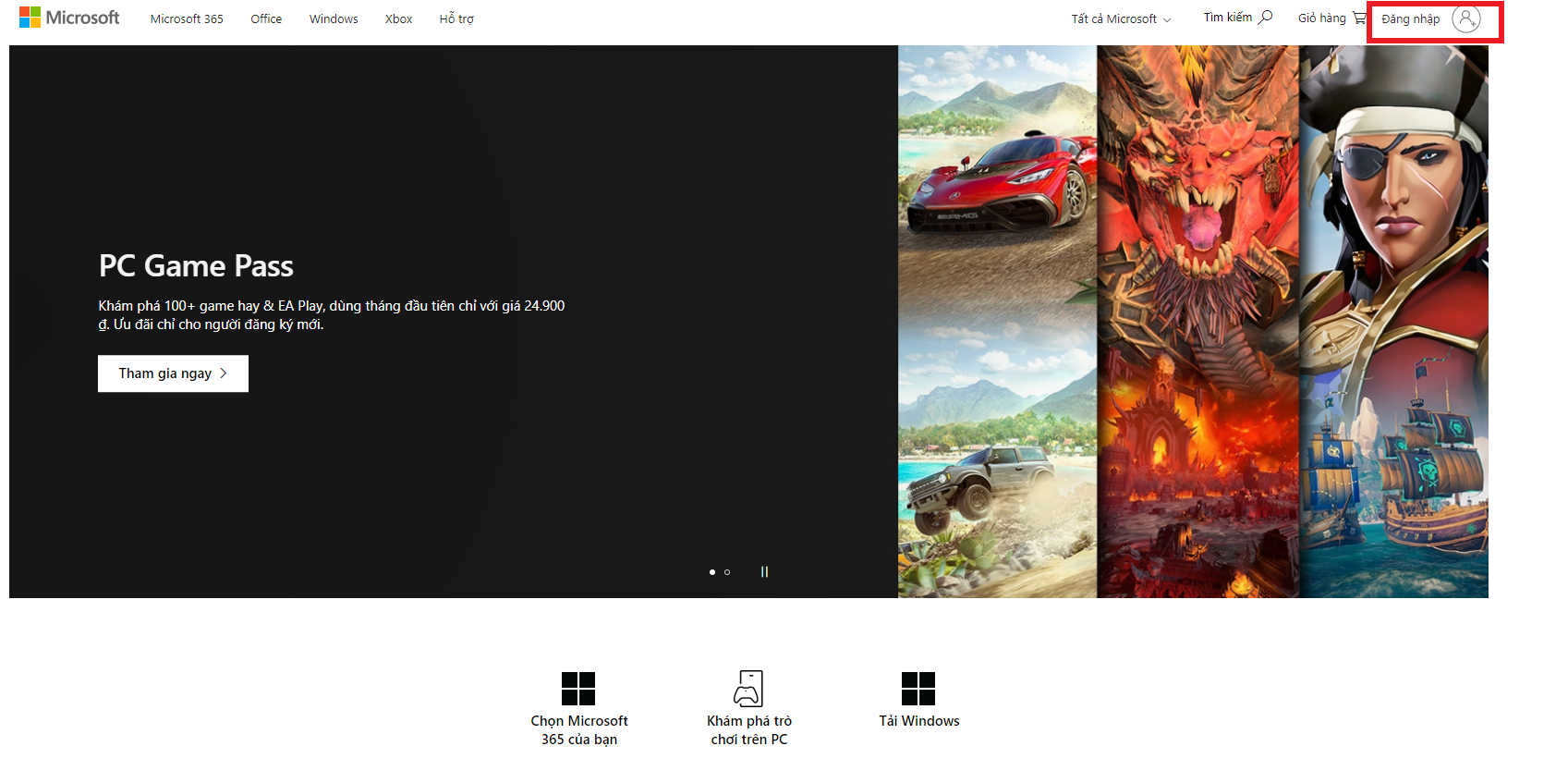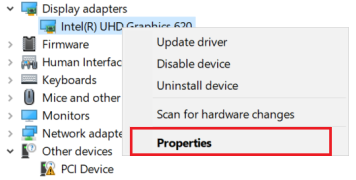Hướng dẫn
Thanh taskbar là gì, và 4 tính năng cơ bản khi sử dụng thanh taskbar.
Contents
Thanh taskbar là gì?
Thanh taskbar hay còn được gọi là thanh công cụ, thường được đặt ở dưới màn hình desktop của Windows, tùy vào người sử dụng thanh taskbar có thể đặt bên trái, phải, trên màn hình Desktop. Thanh taskbar còn là nơi chứa các biểu tượng của các chương trình đang chạy hiện thời.
4 Cách sử dụng thanh taskbar cơ bản.
1. Thay đổi vị trí của thanh taskbar.
Có 2 cách thay đổi vị tri của thanh taskbar:
-Cách 1:
Bước 1: Nhấp chuột phải vào thanh taskbar > tắt Lock the taskbar.
Bước 2: Nhấn giữ thanh taskbar > đặt thanh taskbar ở vị trí mà minh muốn (trái, phải, trên, dưới) > chuột phải thanh taskbar chọn Lock the taskbar để khóa thanh taskbar lại ở vị trí đó.
-Cách 2:
Bước 1: Chuột phải vào thanh taskbar > chọn taskbar setting.
Bước 2: Kéo xuống Taskbar location on screen chọn vị trí mà bạn muốn đặt.
Bottom: Dưới cùng màn hình.
Left: Trái màn hình.
Right: Phải màn hình.
Top: Trên cùng màn hình.
2. Thay đổi màu sắc thanh taskbar
Bước 1: vào Start > gõ Settings > Enter > chọn Personalization.
Bước 2: chọn vào mục Colors bên phải bảng chọn bên trái > ở bảng chọn bên phải kéo xuống tích vào Start, taskbar, and action center > kéo lên chọn màu mà bạn muốn.
3. Ẩn và thu nhỏ thanh taskbar.
Bước 1: Chuột phải vào thanh taskbar chọn taskbar Settings.
Bước 2: Nhấp vào:
Automatically hide the taskbar in desktop mode: Ẩn thanh taskbar.
Use small taskbar Buttons: thu nhỏ thanh taskbar.
4. Ghim hoặc gỡ Ghim các ứng dụng trên thanh taskbar.
Ghim:
-Cách 1: bạn kéo ứng dụng muốn ghim vào thanh taskbar.
– Cách 2: Chuột phải vào ứng chọn pin to taskbar
Gơ ghim: bạn chuột phải vào ứng muốn gỡ khỏi thanh taskbar > chọn unpin from taskbar.